So fügen Sie ein Bild in das Kommentarfeld in Microsoft Excel ein
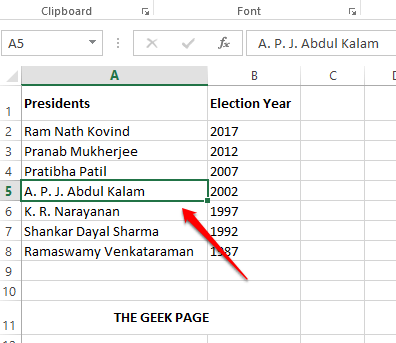
- 4909
- 857
- Ilja Köpernick
Wenn Sie ein Excel -Blatt haben, das eine Liste von Produkten enthält und Sie ein Bild gegen jeden von ihnen anhängen möchten, lässt dies die Excel ungeschickt aussehen. Aber wie wäre es mit dem Hinzufügen der Bilder als Kommentare? Damit sie nur sichtbar sind, wenn Sie Ihre Maus über sie schweben? Ein weiteres Szenario wäre eine Liste von Mitarbeitern und das Anhängen ihrer Fotos an ihren Datenzeilen. Auch in diesem Fall würde das Einfügen der Bilder in Form von Kommentaren Ihnen großartig dienen. Jetzt ist die Frage, können Bilder in Kommentarfeldern in einem Excel -Dokument eingefügt werden? Na ja, auf jeden Fall!
Lesen Sie weiter, um zu erfahren, wie Sie Bilder erfolgreich in Ihre Excel -Blatt -Kommentarboxen einfügen können.
Beispielszenario
Nehmen wir an, wir haben ein Excel -Blatt mit der Liste der indischen Präsidenten aus dem Jahr 1987. Wir müssen das Bild jedes Präsidenten im Kommentarfeld gegen seinen Namen anschließen. Mal sehen, wie dies in den folgenden Schritten erfolgen kann.
Lösung
Schritt 1: Zuerst, Wählen Sie die Zelle aus wo Sie ein Bild als Kommentar anhängen möchten.
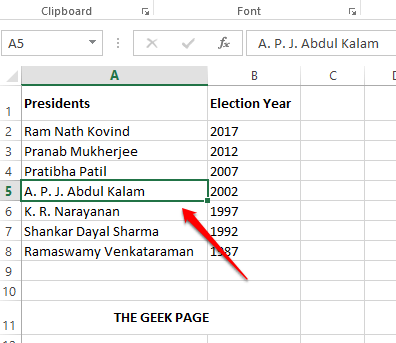
Schritt 2: Jetzt Rechtsklick auf der Zelle und klicken Sie dann auf die Kommentar einfügen Möglichkeit.
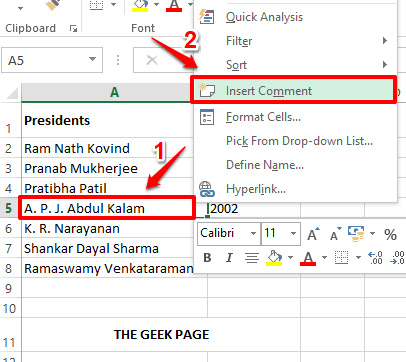
Schritt 3: Ein Kommentarbox ist jetzt auf Ihrem Excel -Blatt sichtbar. Auf der Ecken des Kommentarfelds, du wirst sehen 8 kleine Quadrate. Diese sollen die Kommentarboxen ändern und sie formatieren.
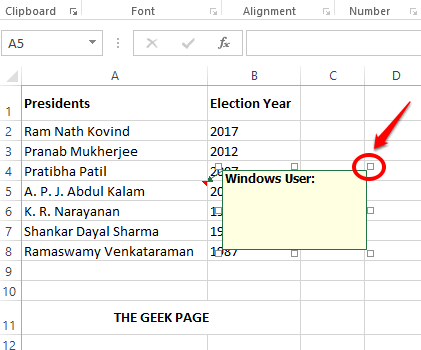
Schritt 4: Du kannst Rechtsklick An eines der 8 kleinen Quadrate. Klicken Sie im Menü mit der rechten Maustaste auf den Kontext -Menü auf die Formatkommentar Möglichkeit.
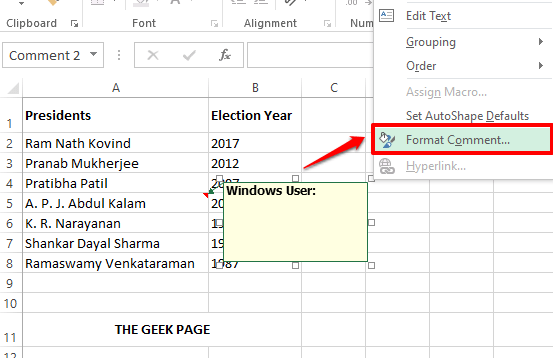
Schritt 5: Auf der Formatkommentar Fenster, klicken Sie auf die Farben und Linien Registerkarte zuerst.
Klicken Sie nun auf den Dropdown -Namen namens Farbe.
Klicken Sie nun aus den Dropdown -Optionen ganz unten auf die Option Fülleffekte.
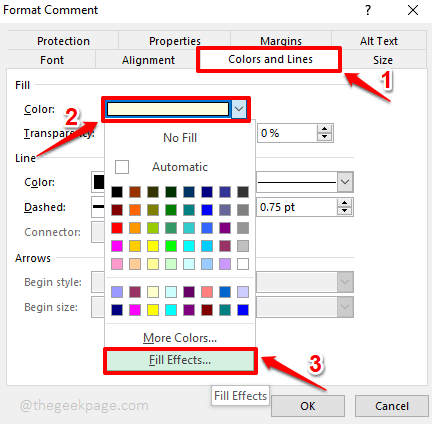
Schritt 6: Klicken Sie im Fenster Fill Effect auf die Registerkarte Bild.
Klicken Sie als nächstes auf die Schaltfläche Wählen Sie Bild Um das Bild zu durchsuchen, das Sie in Ihr Kommentarfeld eingefügt werden möchten.
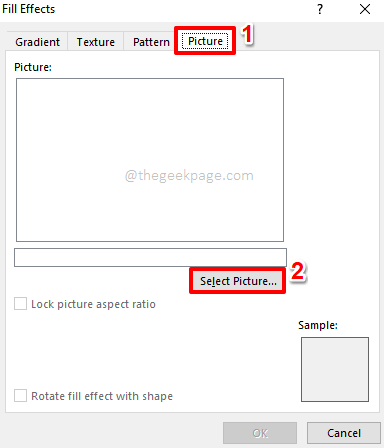
Schritt 7: Sie haben jetzt 3 Optionen zur Auswahl Ihres Bildes aus. Entweder können Sie Ihren Computer durchsuchen und das Bild finden oder online nach dem Bild suchen oder das Bild von Ihrem OneDrive abrufen, wenn es dort vorhanden ist.
In dem folgenden Beispiel, da ich das Bild bereits in meiner Maschine gespeichert habe, bin ich mit dem gegangen Aus einer Datei Möglichkeit. Klick auf das Durchsuche Schaltfläche, um das Bild von Ihrer Maschine aus zu wählen.
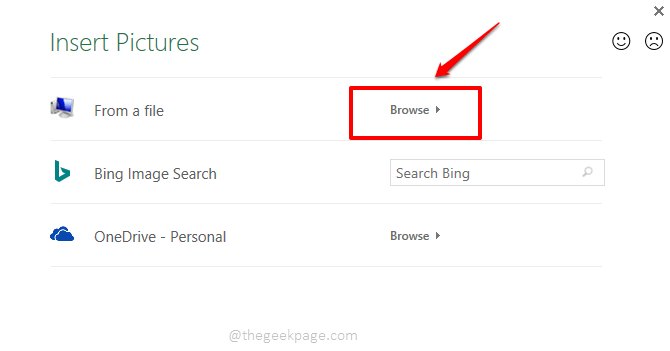
Schritt 8: Navigieren Sie zum Standort wo das Bild vorhanden ist und dann Klicken Sie auf das Bild Eingefügt werden und schließlich auf die Klicken Sie auf die Einfügung Taste.
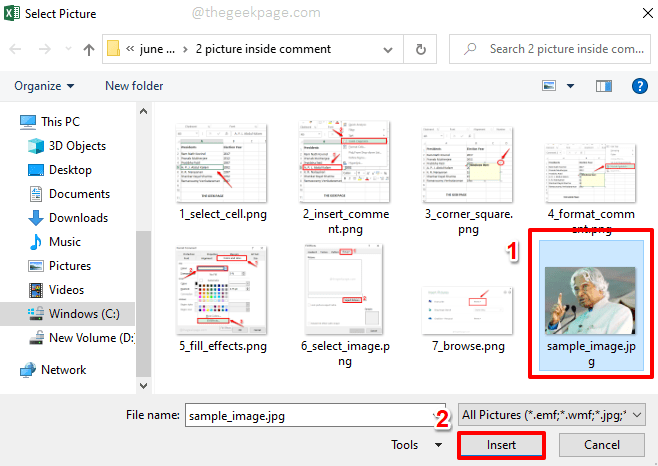
Schritt 9: Sie werden jetzt wieder im Fenster Fill Effect sein. Klick auf das OK Taste.
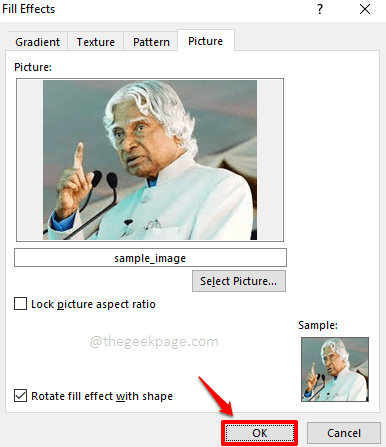
Schritt 10: Klick auf das OK Button noch einmal, wenn Sie wieder am Formatkommentar Fenster.
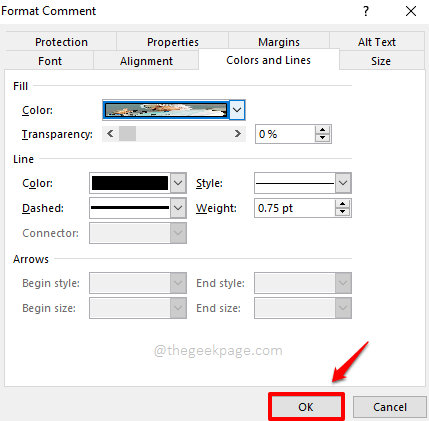
Schritt 11: Das ist es. Wenn Sie sich jetzt Ihr Excel -Blatt ansehen, können Sie sehen, dass das von Ihnen ausgewählte Bild jetzt erfolgreich in Ihr Kommentarfeld eingefügt wird. Wenn Sie Ihre Maus über die Zelle schweben, in der Sie den Kommentar eingefügt haben, können Sie dieses Bild sehen.
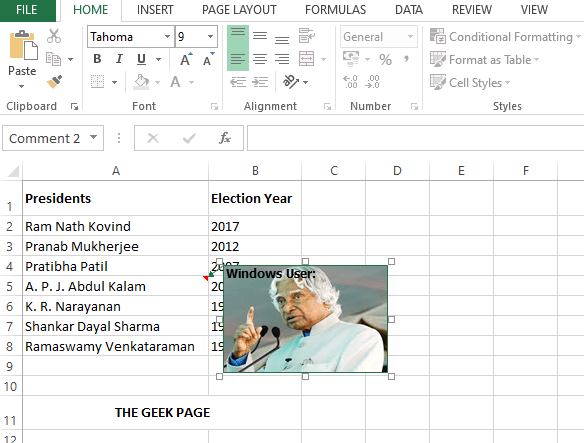
Schritt 12: Wenn Sie das Bild im Kommentarfeld ändern möchten, dann Rechtsklick auf der Zelle und klicken Sie auf die Kommentar bearbeiten Möglichkeit.
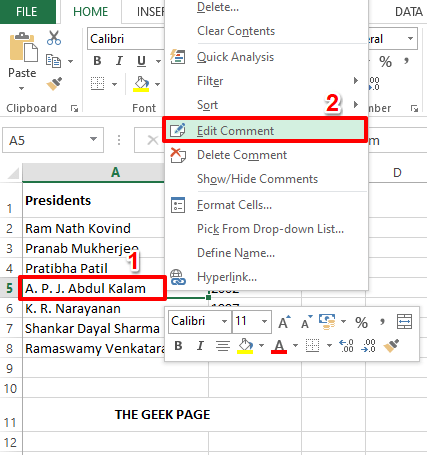
Schritt 13: Sie werden jetzt die kleinen Quadrate an den COMMTORE Box Ecken haben, genau wie Sie sie in Schritt 4 hatten. Du kannst Klicken Sie mit der rechten Maustaste auf einen der Quadrate und führen Sie dieselben Schritte aus Wie in den obigen Schritten erwähnt, um ein neues Bild für Ihr Kommentarfeld auszuwählen.
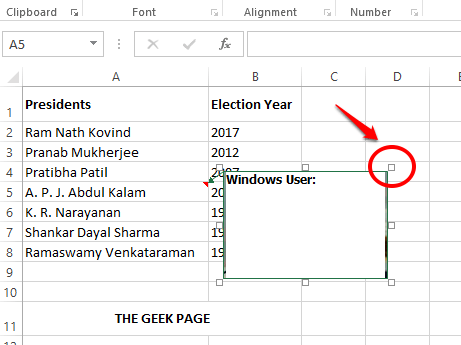
Schritt 14: Wenn Sie in Ihrem Kommentarfeld einen Text über Ihr Bild hinzufügen möchten Geben Sie den Text ein Innerhalb des Kommentarfelds.
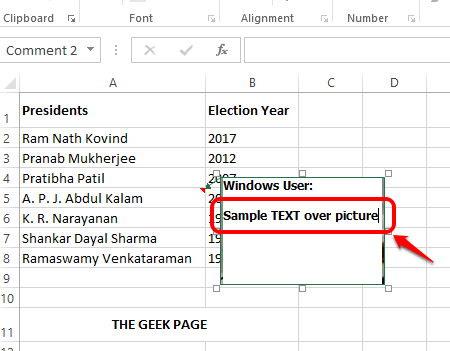
Schritt 15: Wenn Sie jetzt an anderer Stelle klicken, können Sie sehen, dass der Text jetzt erfolgreich auf Ihrem Bild in Ihrem Kommentarfeld hinzugefügt wird. Genießen!
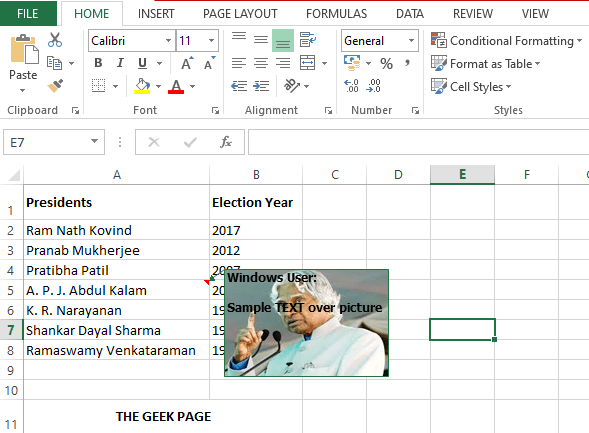
Bitte teilen Sie uns im Kommentarbereich mit, ob Sie ein Bild nach unserem Artikel erfolgreich in Ihr Kommentarfeld einfügen können.
Kommen Sie zurück, um mehr erstaunliche Artikel zu Ihren Lieblingsthemen zu finden.
- « Der Einsatz von PowerShell ist mit HResult 0x80073D02 -Problemfix fehlgeschlagen
- So beheben Sie kein Internet gefundenes Problem im Valorant -Spiel »

